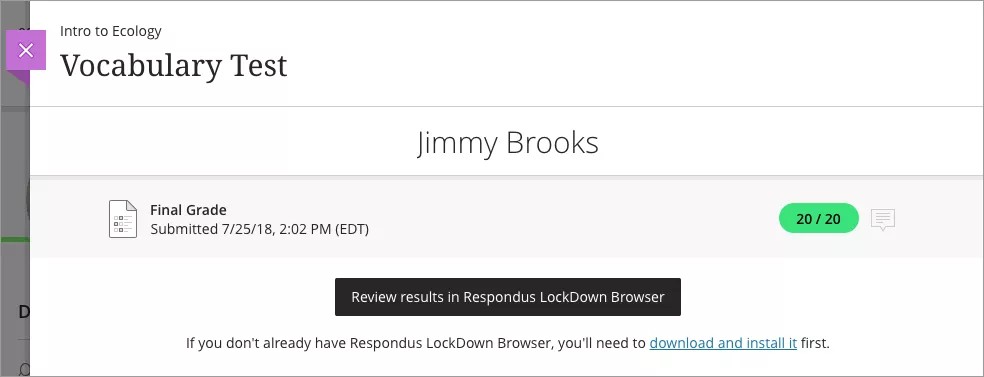Overvåkede vurderinger
Underviseren kan levere oppgaver og prøver på en sikker måte. Sikre oppgaver og prøver bidrar til å unngå juks i studentinnsendinger. Institusjonen kan bruke Respondus-verktøy til å administrere sikre oppgaver og prøver.
Om Respondus
Respondus LockDown-nettleseren hindrer tilgangen din til annet materiell – deriblant nettlesere og annen programvare – så lenge du har en oppgave eller prøve åpen. Du kan ikke se ekstern informasjon eller kopiere materiell fra disse kildene mens du tar vurderingen. I LockDown-nettleservinduet vises oppgaven eller prøven som alle andre oppgaver/prøver.
Respondus Monitor bruker nettkameraet ditt for å forhindre at du bruker fysisk materiell under vurderingen. Underviseren kan også kreve at du slår på nettkameraet eller viser frem ID-en din for å bekrefte at du er den du gir deg ut for.
Hvordan vet jeg om vurderingen min krever Respondus?
Når du går til området der du har tilgang til vurderingen, viser vurderingen kontrollørkravene, for eksempel «Krever LockDown-nettleser» eller «Krever webkamera».
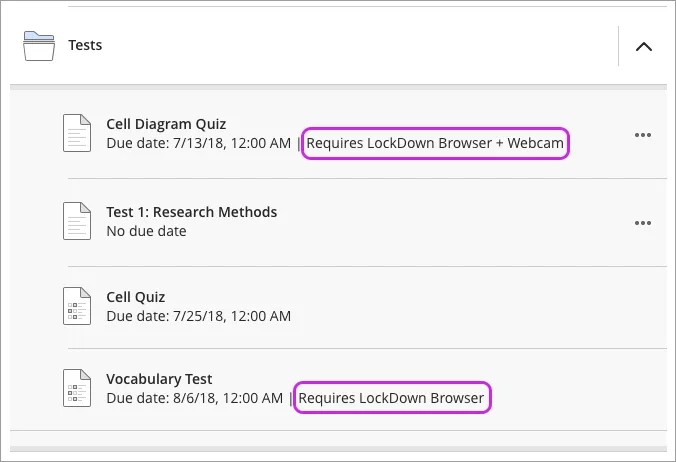
Hva kan jeg ikke gjøre under en sikker vurdering?
Hvis underviseren din har konfigurert vurderingssikkerheten, kan du ikke utføre disse handlingene:
Åpne oppgaven/prøve i vanlige nettlesere
åpne andre programmer eller nettleservinduer
gå til andre nettlesere
kopiere og lime inn
Skriv ut
legge til filer, lenker eller videoer i innsendingsinnhold
bruke visse hurtigtaster
Bruk telefonen din for å sende inn flere forsøk
Tips
Det kan hende underviseren tillater at du bruker Respondus-appen for iPad. Ellers må du sende inn en sikker vurdering med programvaren for datamaskiner.
Last ned verktøyene
Du må ha lastet ned Respondus LockDown Browser på datamaskinen din for å åpne en sikker vurdering. Hvis du ikke har lastet ned verktøyene før du prøver å åpne vurderingen, ser du en melding med lenker til å laste dem ned. Velg lenken for å komme i gang.
Tips
Respondus Monitor følger med LockDown-nettleseren. Institusjonen din bruker en unik nedlastingslenke og applikasjon for LockDown-nettleseren. Du kan få nettadressen til nedlastingen fra underviseren din eller brukerstøtten for institusjonen.
Åpne en sikker vurdering
Gå til Emneinnhold-siden.
Finn den sikre vurderingen. Du vil se indikatorer som viser hvilke verktøy som kreves for å åpne og fullføre oppgaven.
Åpne Detaljer og informasjon-panelet for å se viktig informasjon, for eksempel vurdering, antall tillatte forsøk, eventuell tidsbegrensning og hvilke verktøy som kreves for å fortsette.
Velg Se vurderingen.
LockDown-nettleseren vil starte i et nytt vindu. Hvis læreren din har aktivert Respondus Monitor, starter oppstartssekvensen automatisk.
Fullfør vurderingen.
Legg til tekst og svar på spørsmål som du ville gjort i en standard nettleser. Du kan lagre utkast og gå tilbake senere for å fortsette eller sende inn arbeidet ditt.
Du kan ikke legge til filer, lenker eller videoer i redigeringsprogrammet når du sender inn en sikker oppgave eller prøve.
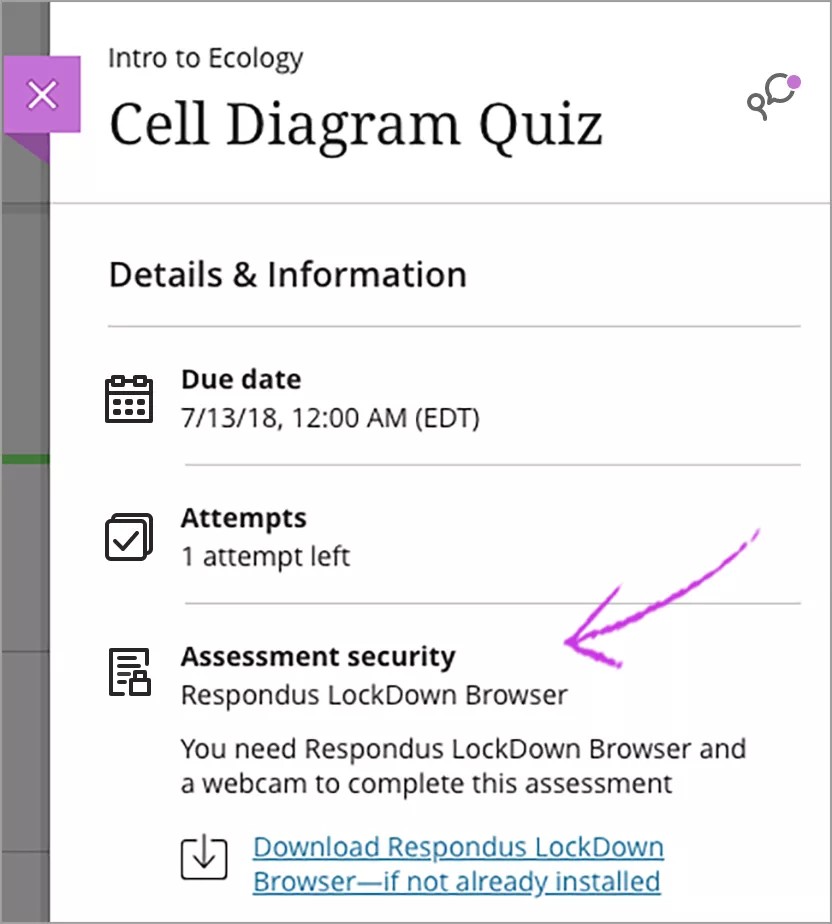
Se et forsøk
Du må også bruke Respondus LockDown-nettleseren for å se innsendte forsøk for sikre oppgaver eller prøver. Når underviseren legger ut vurderingen din, finner du den flere steder uten bruk av en bestemt programvare.
Hvis du vil se de riktige svarene for innsendingen, må du bruke Respondus LockDown-nettleseren. Åpne forsøket, og velg Gå gjennom resultatene i Respondus LockDown-nettleseren for å åpne verktøyet.